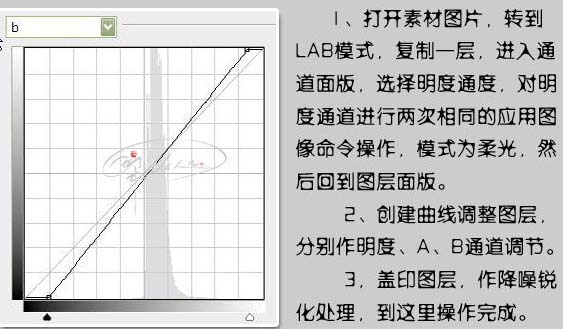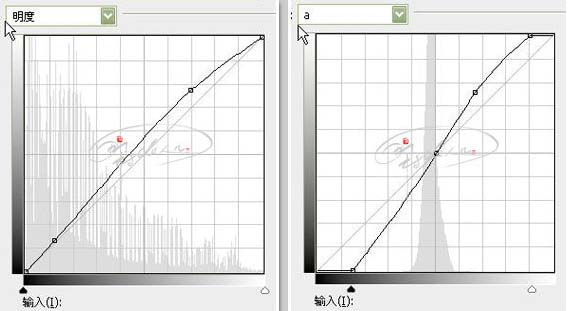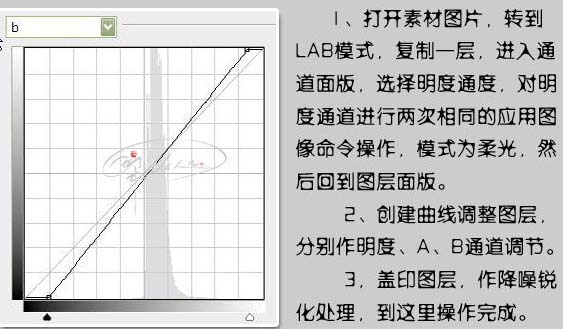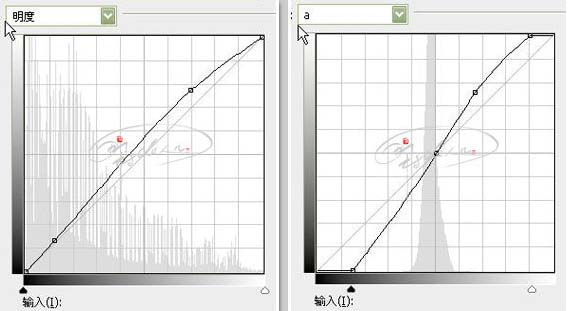hi还好还好还好
2016-02-01 22:58
get新技能是需要付出行动的,即使看得再多也还是要动手试一试。今天图老师小编跟大家分享的是PS三步修复灰度照片,一起来学习了解下吧!
原图
最终效果
(本文来源于图老师网站,更多请访问https://m.tulaoshi.com/psxpcl/)1、打开原图素材,选择菜单:图像 模式 Lab颜色,确定后按Ctrl + J把背景图层复制一层,点通道面板,选额明度通道,选择菜单:图像 应用图像,模式为柔光,确定后再执行一次相同的操作,然后回到图层面板。
2、创建曲线调整图层,参数设置如下图。
3、盖印图层,适当的降噪处理,确定后完成最终效果。 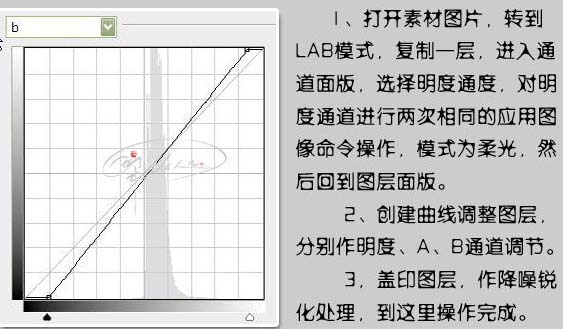
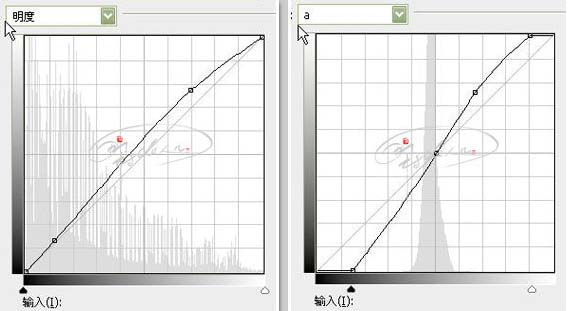
(本文来源于图老师网站,更多请访问https://m.tulaoshi.com/psxpcl/)